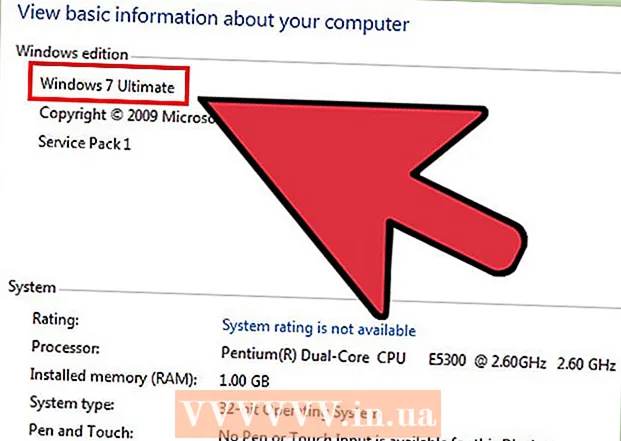Autora:
Peter Berry
Data De La Creació:
16 Juliol 2021
Data D’Actualització:
1 Juliol 2024

Content
Aquest article mostra com eliminar els programes que ja estan instal·lats en un equip Mac. Podeu eliminar el programa mitjançant la paperera de reciclatge o, si el programa inclou una desinstal·lació, el podeu executar. Les aplicacions instal·lades a l'App Store es poden desinstal·lar mitjançant Launchpad.
Passos
Mètode 1 de 3: utilitzar la paperera (Paperera)
Obriu el Finder fent clic a una aplicació amb la icona de la cara blava.

Feu clic a la carpeta Aplicacions (Aplicacions) al costat esquerre de la finestra del Finder.
Cerqueu el programa que voleu eliminar. Arrossegueu el control lliscant cap avall fins que vegeu la icona del programa que voleu eliminar.
- Si el programa es desa a una carpeta, feu doble clic a la carpeta per obrir-lo i cerqueu el programa que vulgueu desinstal·lar. Si no veieu el programa de desinstal·lació, seguiu les instruccions de la secció següent.

Seleccioneu una icona del programa. Feu clic a la icona del programa per seleccionar-lo.
Feu clic a Dossier (Fitxer) al menú de l'extrem superior esquerre de la pantalla per obrir la llista de selecció.

Feu clic a Mou a la paperera (Mou a la paperera) a la part inferior de la llista desplegable Dossier.- També podeu prémer combinacions de tecles ⌘ Ordre+Suprimeix al teclat del Mac per moure fitxers a la paperera.
Feu clic i mantingueu premuda la icona Paperera a la secció Dock del vostre Mac. Després de mantenir-la premuda durant un segon, veureu un menú que apareix a sobre de la icona de Paperera.
Feu clic a Paperera buida (Buida la paperera) al menú que apareix. Això elimina el contingut de la paperera, inclòs el programa al qual acabeu de moure's. El programa ja s’ha eliminat del Mac. publicitat
Mètode 2 de 3: utilitzeu un programa de desinstal·lació
Obriu el Finder fent clic a una aplicació amb la icona de la cara blava.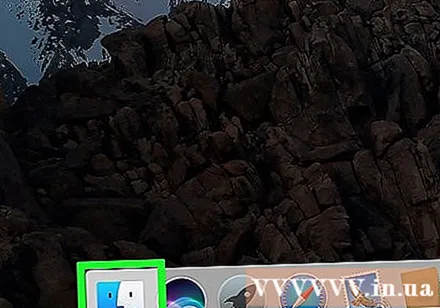
Feu clic a la carpeta Aplicacions (Aplicacions) al costat esquerre de la finestra del Finder.
Feu doble clic per obrir la carpeta de l'aplicació. Veureu el programa de desinstal·lació a la carpeta.
- Si no veieu cap programa de desinstal·lació, seleccioneu i elimineu el programa de la manera habitual.
Feu doble clic al programa de desinstal·lació i la pantalla mostrarà una finestra nova.
Seguiu les instruccions que apareixen a la pantalla. Com que cada programa té diferents estàndards de desinstal·lació, els passos per fer-ho no seran els mateixos.
- Per desinstal·lar completament el programa, assegureu-vos de marcar la casella "Suprimeix fitxers" si n'hi ha.
Mètode 3 de 3: utilitzeu un Launchpad
Obriu Launchpad fent clic a la icona de la nau espacial a la secció Dock del vostre Mac. A la pantalla es mostra una llista d’aplicacions instal·lades.
Cerqueu l'aplicació que vulgueu eliminar. Podeu arrossegar el control lliscant cap a l'esquerra o cap a la dreta a la llista per trobar l'aplicació que voleu eliminar.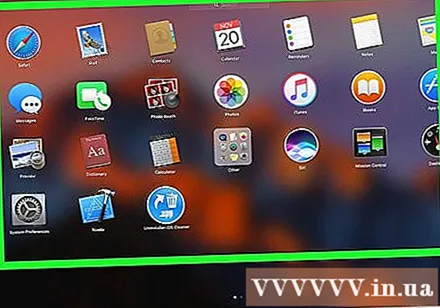
Feu clic i manteniu premuda l'aplicació. Al cap d’un temps, l’aplicació comença a tremolar.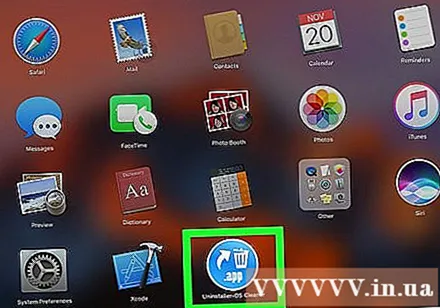
Feu clic a la marca X a l'extrem superior esquerre de la icona de l'aplicació.
- Si no veieu la marca X es mostra a sobre de la icona de l'aplicació que tremola, cosa que significa que l'aplicació no està instal·lada des de l'App Store i no es pot desinstal·lar mitjançant Launchpad.
Feu clic a Suprimeix (Suprimeix) quan se't demani que suprimeixis una aplicació del Mac. publicitat
Consells
- Algunes aplicacions deixen carpetes amb perfils, fitxers o altres dades. Podeu eliminar aquests fitxers a la carpeta Biblioteca.
- Si suprimiu una aplicació comprada a l'App Store, podeu reinstal·lar-la a través de l'App Store sense cap cost addicional.
Advertiment
- Si netegeu la paperera, se suprimiran definitivament els fitxers. Assegureu-vos que la paperera de reciclatge no contingui cap fitxer per desar.